Q&Aナンバー【4006-8446】更新日:2015年1月9日
このページをブックマークする(ログイン中のみ利用可)
[指紋認証] 指紋認証を使用して、Windows にログオンする方法を教えてください。(2007年春モデル〜2012年夏モデル)
| 対象機種 | すべて |
|---|---|
| 対象OS |
|
 質問
質問
OmniPass(認証ユーティリティ)を使用して、Windows にログオンする方法を教えてください。
 回答
回答
2007年春モデル〜2012年夏モデルで、OmniPass(指紋認証)が付属している機種向けのQ&Aです。
付属している機種は、次のQ&Aで確認できます。
 OmniPass(Web かんたんログイン / 指紋認証)について教えてください。
OmniPass(Web かんたんログイン / 指紋認証)について教えてください。
付属している機種は、次のQ&Aで確認できます。
 OmniPass(Web かんたんログイン / 指紋認証)について教えてください。
OmniPass(Web かんたんログイン / 指紋認証)について教えてください。次の手順で、指紋認証を使ってWindows にログオンします。

指紋認証を使ってWindows にログオンするには、事前に、使いたい指紋を登録する必要があります。
OmniPass に指紋を登録する方法については、次のQ&Aをご覧ください。 [Web かんたんログイン / 指紋認証] 暗証キーや指紋を登録する方法を教えてください。(2007年春モデル〜2012年夏モデル)
[Web かんたんログイン / 指紋認証] 暗証キーや指紋を登録する方法を教えてください。(2007年春モデル〜2012年夏モデル)

お使いの環境によっては、表示される画面が異なります。
- パソコンの電源を入れます。
- Windows のログオン画面(ようこそ画面)と、OmniPass の画面が表示されます。
OmniPass の画面のすぐ下に、指紋を入力する画面が表示されていることを確認します。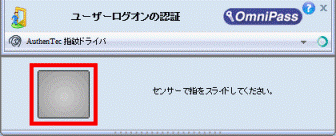

「認証デバイスの選択」または「マスター パスワードの認証」と表示されている場合は、「▼」ボタンをクリックし、表示される一覧から、「AuthenTec 指紋ドライバ」、または「指紋センサー」をクリックします。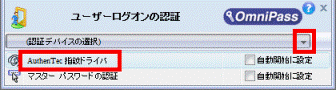
- 指紋を登録している指の第1関節を指紋センサーの中央に乗せ、ゆっくりと手前に引いて指紋を読み取ります。

指紋が読み取れたときは緑色で、読み取れなかったときは赤色で表示されます。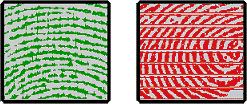
(左:読み取れたとき 右:読み取れなかったとき)
指紋が正しく読み取れない場合は、次のQ&Aをご覧になり、指を正しくスライドする方法を確認してください。 [OmniPass] 指紋を認証させるときに指を正しくスライドする方法を教えてください。
[OmniPass] 指紋を認証させるときに指を正しくスライドする方法を教えてください。 - 指紋が認証され、その指紋を登録しているユーザーでWindows にログオンできたことを確認します。

「マスター パスワードの認証」を選択してユーザーアカウント名やパスワードを入力すると、指紋認証を使わずにWindows にログオンできます。



